Cómo recibir alertas para dormir según cuándo necesitas despertarte

Cómo recibir alertas para dormir según cuándo necesitas despertarte
Los usuarios de Windows 10 que se han actualizado a Fall Creators Update están experimentando problemas con sus monitores. Los colores se ven apagados o distorsionados hasta el punto de que parece que no se han instalado controladores gráficos. Se desconoce la causa, pero parece estar afectando a bastantes usuarios. El problema es que el perfil de color del monitor se está restableciendo, está dañado o es necesario actualizar los controladores. Algunos usuarios con varias pantallas experimentan el problema solo en una. Aquí te explicamos cómo solucionar una pantalla distorsionada en Windows 10.
La pantalla distorsionada en Windows 10 es causada por uno de varios problemas, por lo que algunas de estas soluciones se pueden probar en cualquier sistema, mientras que otras están limitadas a la GPU que tenga.
Desinstalar aplicaciones que modifican la interfaz de usuario
Si tienes instaladas aplicaciones como Rainmeter o TranslucentTB que modifican la interfaz de usuario, prueba a desinstalarlas. Idealmente, deberías haberlas desactivado o desinstalado antes de actualizar a Fall Creators Update. Las actualizaciones suelen dañar el registro si se instalan aplicaciones que modifican la interfaz de usuario. Lo mismo ocurre con cualquier aplicación que modifique el menú Inicio. Prueba a eliminarlas para ver si el problema desaparece.
Actualizar el controlador de gráficos Intel
La mayoría de los sistemas tienen un chipset gráfico Intel, por lo que este es el primer paso para solucionar este problema. Esta es una solución general que cualquier persona que experimente una imagen distorsionada en Windows 10 debería probar.
Abra el Administrador de dispositivos y expanda la sección Dispositivos de pantalla. Busque el chipset Intel y haga clic derecho sobre él. Seleccione "Actualizar controlador" en el menú contextual y permita que se actualice. Reinicie el sistema y el problema debería estar resuelto. Si no hay ninguna actualización disponible, es posible que el controlador ya se haya actualizado y que la nueva versión esté causando problemas. En ese caso, deshaga la actualización.
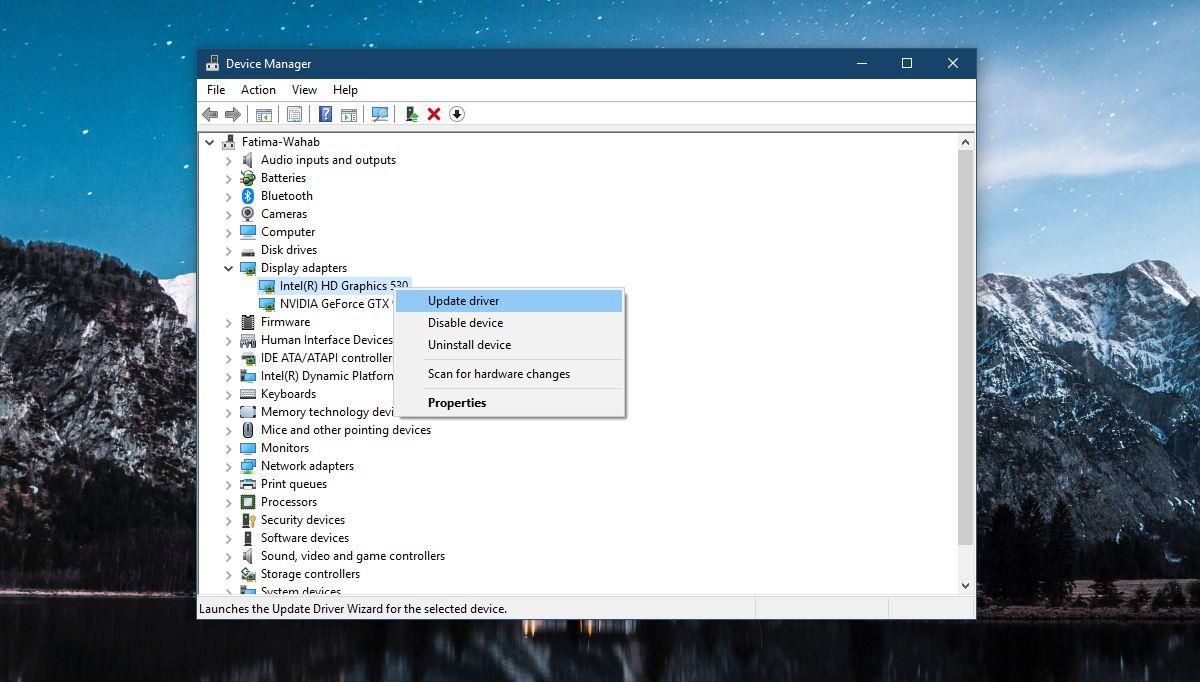
GPU NVIDIA
Si tienes una GPU NVIDIA, es posible que tengas que deshabilitar una tarea en el programador de tareas. Esta solución se aplica exclusivamente a sistemas con tarjeta gráfica NVIDIA. Comprueba si tienes una en Administrador de dispositivos > Pantalla.
Abra el Programador de tareas y expanda la biblioteca. Vaya a:
Microsoft\Windows\WindowsColorSystem
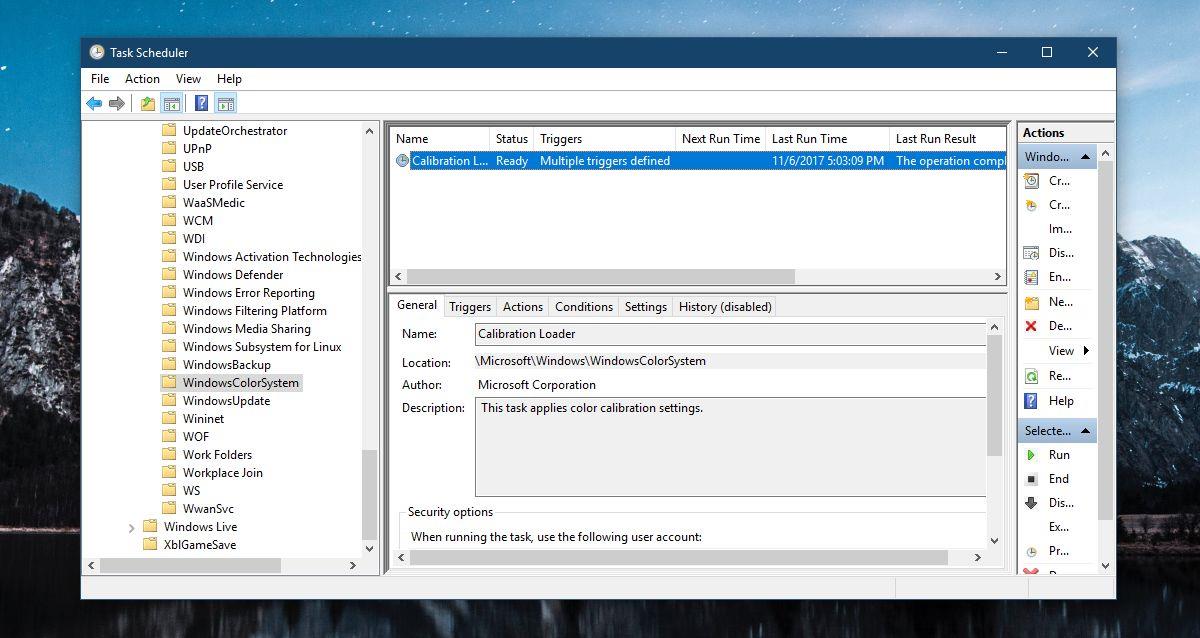
Busque la tarea "Cargador de calibración" y haga doble clic en ella para abrir sus propiedades. En la ventana de propiedades, vaya a la pestaña "Disparadores" y desactive ambos disparadores.
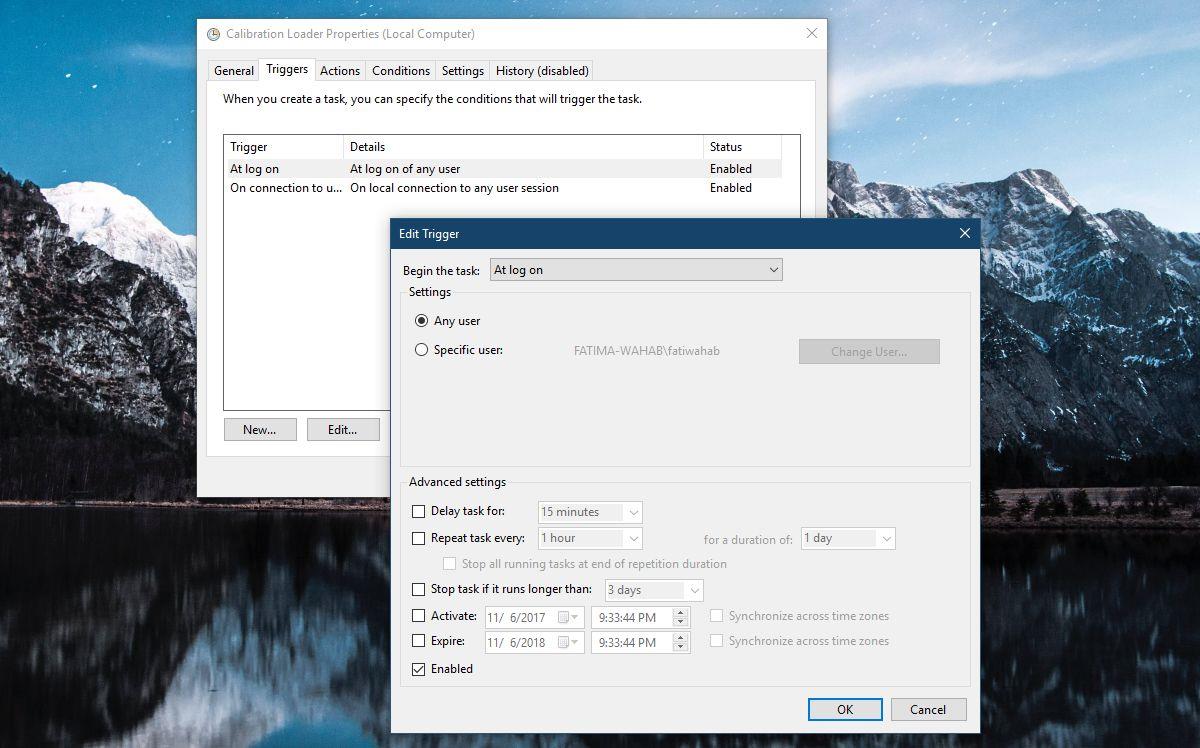
Restablecer perfil de color
En algunos casos, el problema podría tener una solución sencilla, como restablecer el perfil de color. Puede que el perfil se haya restablecido o esté dañado. En cualquier caso, debería descargar el perfil de color para su monitor e instalarlo de nuevo. Esta solución funciona en cualquier sistema con este problema.
Instalar controladores de pantalla específicos del sistema
Esta solución funciona si tienes una computadora portátil o un sistema ensamblado por el fabricante. Fabricantes como Dell, HP, Asus, etc., ofrecen una biblioteca de controladores específicos para tu modelo de computadora portátil o de escritorio. Consulta el sitio web oficial del fabricante para ver si hay nuevos controladores de pantalla disponibles para tu sistema e instálalos.
También es una buena idea verificar si el fabricante está al tanto del problema y ha publicado alguna solución para él.
Cómo recibir alertas para dormir según cuándo necesitas despertarte
Cómo apagar la computadora desde el teléfono
Windows Update funciona básicamente en conjunto con el registro y diferentes archivos DLL, OCX y AX. En caso de que estos archivos se corrompieran, la mayoría de las funciones de...
Últimamente, aparecen como hongos nuevos paquetes de protección del sistema, y todos ellos ofrecen una nueva solución de detección de spam y antivirus, y si tienes suerte...
Aprende a activar el Bluetooth en Windows 10/11. El Bluetooth debe estar activado para que tus dispositivos Bluetooth funcionen correctamente. ¡No te preocupes, es muy fácil!
Anteriormente, revisamos NitroPDF, un buen lector de PDF que también permite al usuario convertir documentos en archivos PDF con opciones como fusionar y dividir el PDF.
¿Alguna vez has recibido un documento o archivo de texto con caracteres redundantes? ¿El texto contiene muchos asteriscos, guiones, espacios vacíos, etc.?
Tanta gente me ha preguntado sobre el pequeño ícono rectangular de Google al lado del Orbe de Inicio de Windows 7 en mi barra de tareas que finalmente decidí publicar esto.
uTorrent es, sin duda, el cliente de escritorio más popular para descargar torrents. Aunque funciona a la perfección en Windows 7, algunas personas tienen...
Todos necesitamos tomar descansos frecuentes mientras trabajamos con una computadora; al no tomar descansos existe una gran posibilidad de que sus ojos se salgan (bueno, no salten).







